Neste trecho, você mergulha profundamente no mundo dos projetos 3D em After Effects. Você aprenderá a encontrar de forma eficiente o ponto central de muitos objetos nulos e a criar um vetor de salto que será usado para a animação de saltos em uma superfície esférica. Para isso, usaremos expressões específicas que automatizam todo o processo, permitindo que você economize o trabalho manual tedioso.
Principais descobertas
- Você aprenderá a calcular o ponto central de várias camadas usando uma expressão.
- Você descobrirá como o vetor de salto garante que os saltos fiquem perpendiculares à superfície esférica.
- O uso de expressões simplifica a animação de forma significativa.
Guia passo a passo
Encontrar o ponto central
Para calcular o ponto central, você começa com a fórmula básica, que é a soma das posições de todas as camadas dividida pelo número de camadas. É importante que você tenha clareza sobre quantas camadas você realmente tem, pois isso é uma condição essencial para calcular a média.
Primeiro, você insere uma expressão na posição do seu objeto nulo. Mantenha pressionada a tecla Alt e clique no símbolo do cronômetro ao lado de "Posição" na linha do tempo.
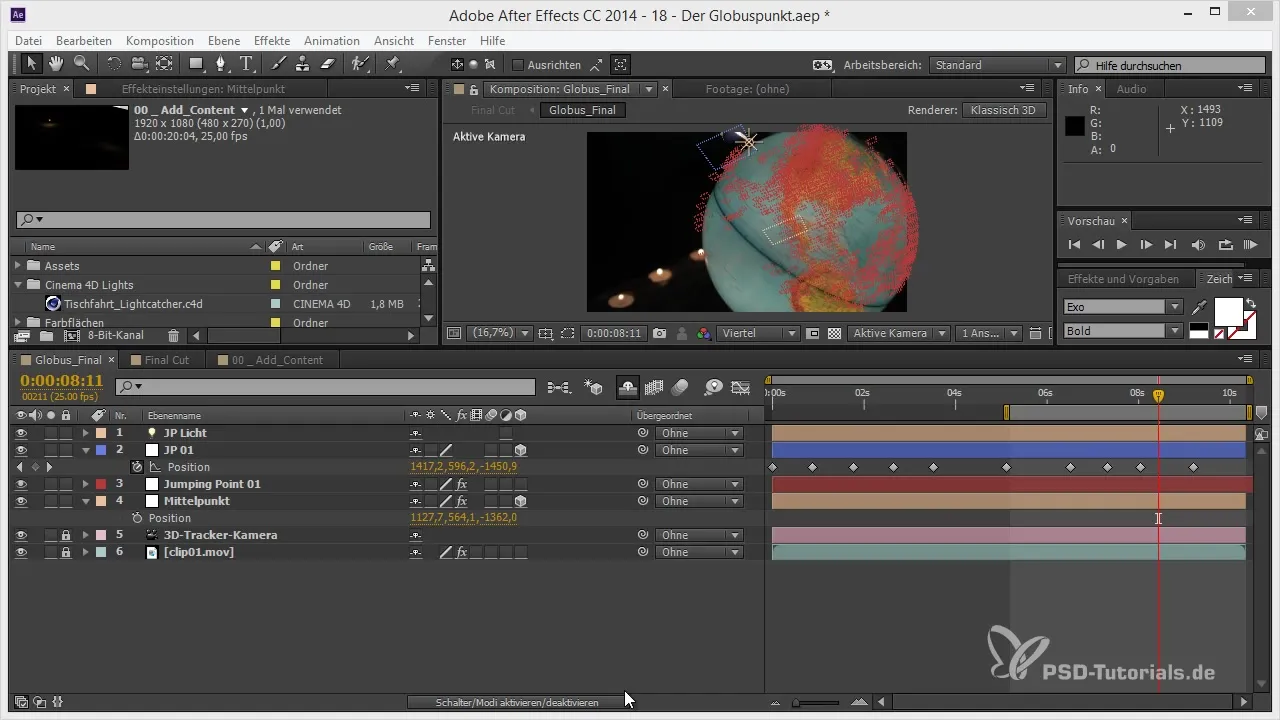
Em seguida, use as seguintes variáveis para determinar o índice da primeira e última camada. Defina "IDX_A" para a primeira camada e "IDX_B" para a última camada, o que permite que você calcule o número total de camadas (Num_L) usando apenas IDX_B - IDX_A.
Agora é hora de criar um loop que itera através de todas as camadas. Isso pode ser feito com um loop for que soma a posição de cada objeto nulo.
Dentro do loop, você acessa a posição atual da camada e a adiciona à variável "Avg_POS", que armazena a média. Certifique-se de tratar corretamente os valores de X, Y e Z.
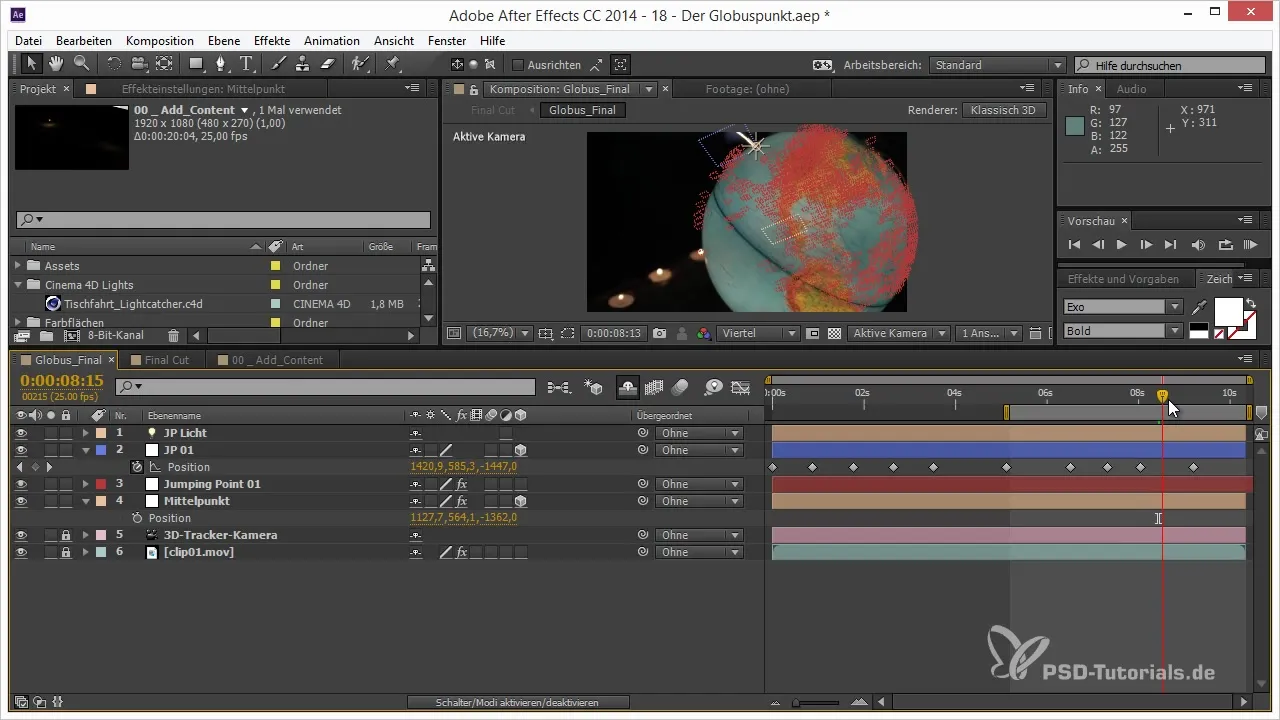
Depois que todas as posições foram somadas, divida a posição total pelo número de camadas para obter o valor médio real. Nessa etapa, será necessário considerar também as dimensões (X, Y, Z).
No final, você obterá o ponto central de todas as camadas na sua composição, e tudo isso acontece de forma dinâmica, sem a necessidade de contar as camadas manualmente.
Criar o vetor de salto
Com o conhecimento do ponto central, agora voltamos nossa atenção ao vetor de salto. O vetor de salto permite que você crie os mais bonitos arcos perpendiculares à superfície esférica, sem a necessidade de uma animação manual.
Você começa novamente com uma expressão na camada que representa o vetor de salto. Clique novamente com a tecla Alt pressionada no símbolo do cronômetro. Aqui você precisará dos seus pontos de origem.
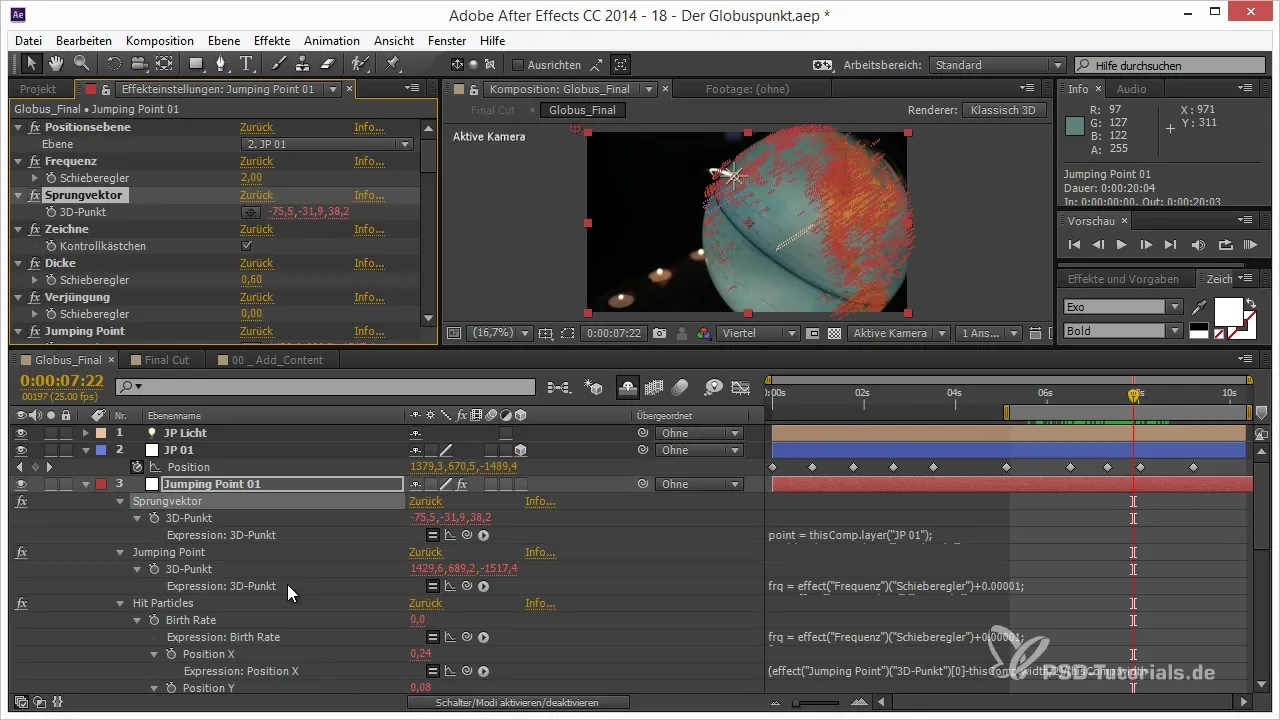
O primeiro ponto será a posição atual do objeto, enquanto o segundo ponto é o ponto central (Centro do Mundo). Agora é necessário calcular a posição do vetor. O vetor de salto é obtido da diferença entre a posição do ponto e o ponto central.
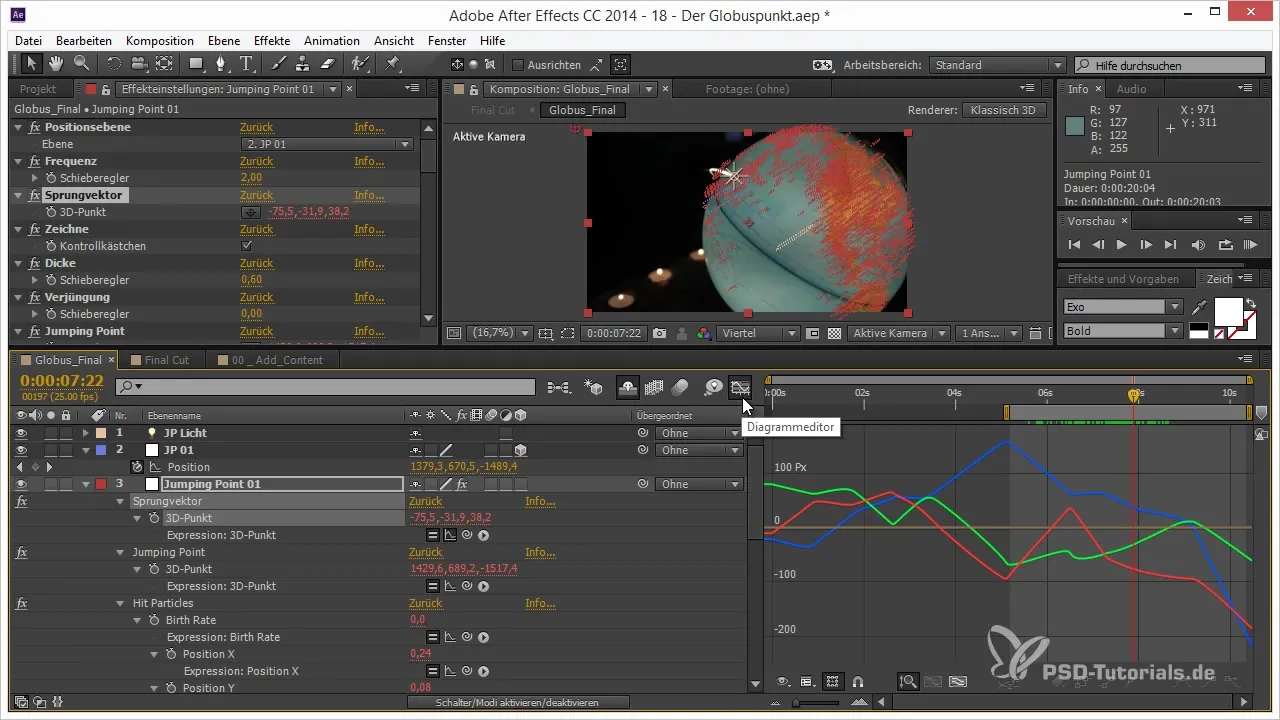
Aqui, "PointPosition" é a posição do seu objeto no mundo e "WorldPosition" é o ponto central.
Para tornar o vetor dinâmico e móvel, você pode criar variáveis para os valores de X, Y e Z do seu vetor. Basta inserir o valor correspondente do seu vetor na expressão.
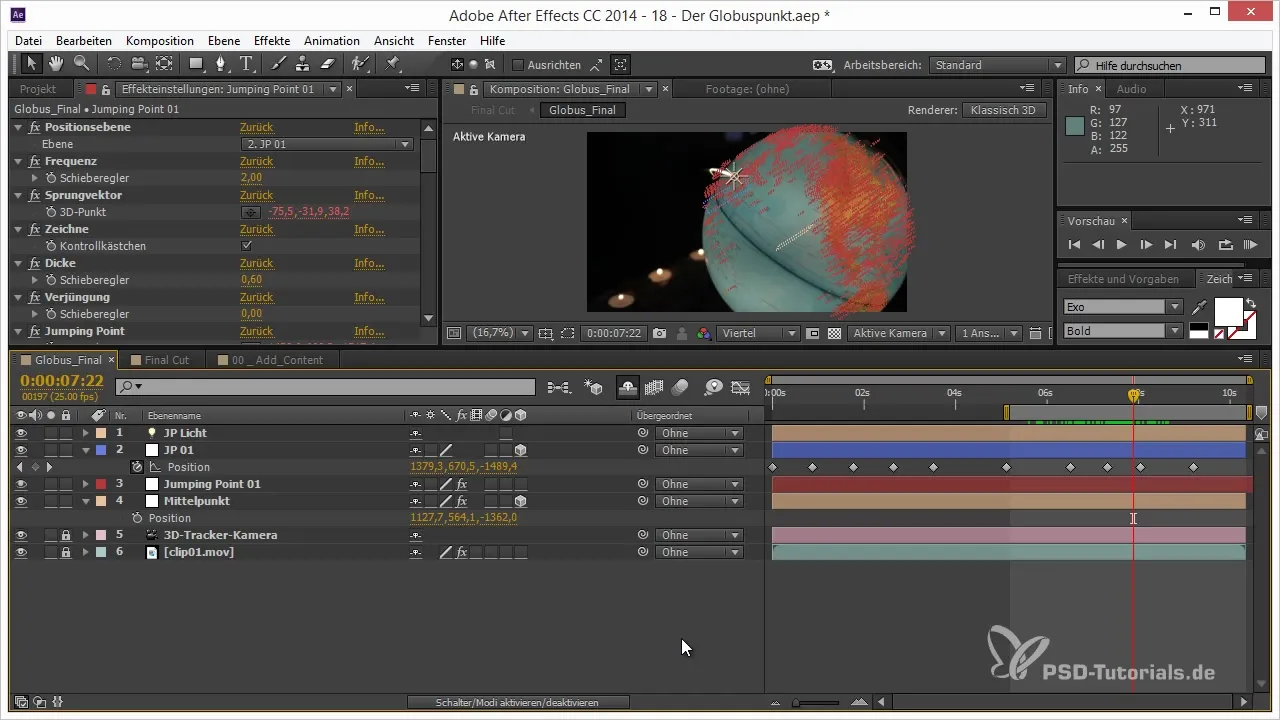
Agora você pode controlar a animação dos seus objetos facilmente e obter o resultado desejado.
Conclusão
A implementação dessas duas expressões permite que você trabalhe de forma eficiente com o After Effects e crie animações complexas que são precisas e economizam tempo. Com este guia passo a passo, você aprendeu os fundamentos de trabalhar com projetos 3D no After Effects e está pronto para colocar suas ideias criativas em prática.
Resumo - Encontrar o centro e vetor de salto no After Effects
Neste guia, você aprendeu como calcular o ponto central de objetos nulos através de uma expressão simples. Além disso, você conheceu o processo de criação de um vetor de salto através de uma consideração matemática dos vetores dentro do espaço 3D.
Perguntas frequentes
Como calculo o ponto central de vários objetos nulos?Você pode calcular o ponto central somando as posições de todos os objetos nulos e dividindo pela quantidade de objetos.
O que é um vetor de salto?O vetor de salto é um vetor matemático que mostra a distância entre um objeto e um ponto central e é usado para animações.
Quão úteis são as expressões no After Effects?As expressões automatizam muitos processos e permitem animações complexas sem intervenção manual, economizando tempo e esforço.


